何年もの間、私たちのPCで再生するプラットフォームは スチーム、この分野で誰もが認めるリーダーになりました。 お気に入りのタイトルをダウンロードして再生するために使用できるストアはたくさんありますが、Valveの提案はほとんどの人に好まれています。
ここでは、SteamをPCゲームのベンチマークにする多くの要因が考慮されています。 確かにあなたの多くは、ここから私たちが購入、ダウンロード、インストール、そして 私たちのゲームをお楽しみください ほんの数分で。 数年前に起こったこととは対照的に、これはすべて私たちの席から移動する必要はありません。 この提案とほとんどの競争の両方で、公式クライアントを私たちにインストールすることをお勧めします コンピュータ.

これは、私たちが言及したこれらすべてのタスクをはるかに簡単にすると同時に、多数の追加機能を提供するプログラムです。 ただし、他のソフトウェアと同様に、Steamクライアントで特定のパフォーマンスの問題が発生する場合があります。 このすべての例は、私たちが蓄積し、このクライアントに表示され、突然機能を停止する成果に見られます。 したがって、以下では、このエラーを解決するために使用できる一連のソリューションを示します。
もちろん、この時点で最初に行う必要があるのは、クライアントをそのまま再起動し、可能な更新をインストールして、同じことを行うことです。 Windows 。 これがうまくいかない場合は、他にどのような解決策があるか見てみましょう。
Steamクライアントの実績が機能しない場合はどうすればよいですか?
ここでは、さまざまな対策を試すことができます このバグを修正する ゲームでの成果と。 これはすべて、このテーマの専門家でなくても、簡単な方法で実行できるものです。
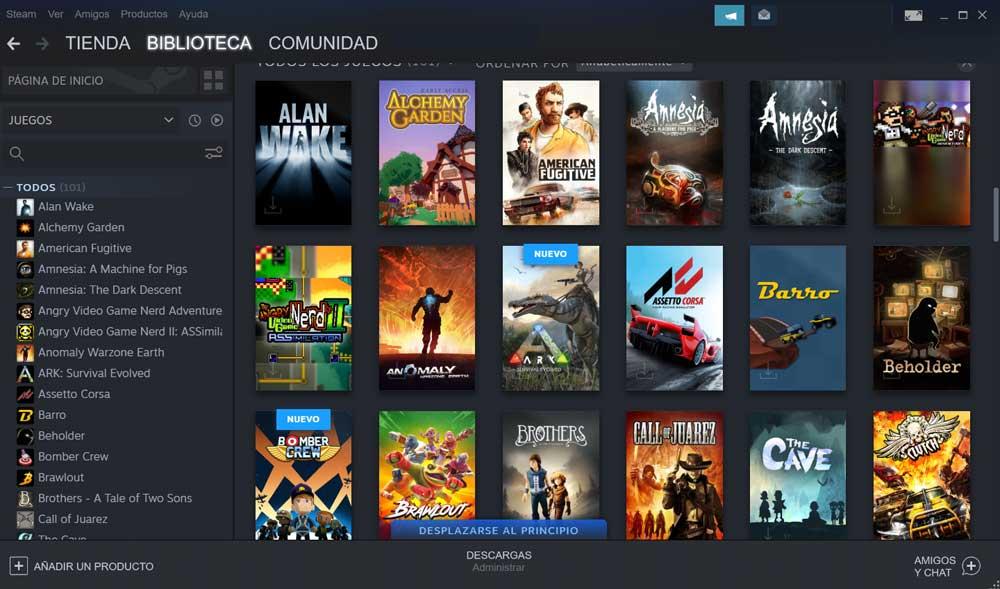
- 少し待ってください :少し辛抱強くなることをお勧めします。 タスクを完了した直後にゲームの実績のロックが解除されない場合があるため、数分待たなければならない場合があります。
- 外部ゲームの使用 :ここで話しているクライアントは、Steamプラットフォームに属していないタイトルを追加することができます。 したがって、ここでは公式ゲームではないため、アチーブメント機能を使用できないことを考慮に入れる必要があります。
- オフラインモードを無効にする –これは、インターネットに接続せずにここでゲームをプレイするために使用する機能です。 通常は問題なく動作しますが、前述のような問題が発生する場合があります。 そのため、非アクティブ化によってエラーを解決できます。
- 要件を満たしていることを確認してください :考慮しなければならないもうXNUMXつの側面は、特定の成果を達成することは非常に複雑であるということです。 すでに完了していると思われるかもしれませんが、実際にはそうではないため、リストには表示されません。 したがって、アカウントに表示するための要件を満たしていることを確認する必要があります。
- サードパーティのプログラムまたは改造を削除する – Steamを使用すると、ゲーム用のmodやサードパーティのツールやmodを簡単にインストールできます。 しかしもちろん、開発の信頼性が十分でない場合は、場合のように特定のエラーが発生する可能性があるため、それらを排除することを試みることができます。